現在、良い音楽マネージャアプリケーションはパソコンの必須プログラムです。今日は何気なくMusicBeeという小さなアプリケーションを見つけました。それは無料で音楽を管理したり再生したりすることができます。本文では、初心者に対してMusicBeeの使い方を紹介します。一緒に自分のMusicBeeプレイリストを作りましょう!
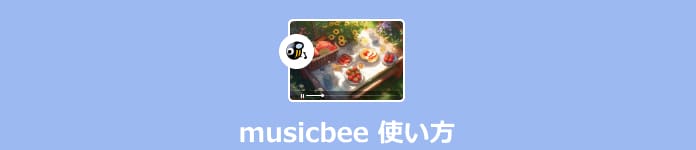
MusicBeeは強力かつユーザーフレンドリーな音楽プレーヤーとして、音楽の管理を容易にすることができます。簡単に AAC再生することができます。また、MP3、M4A、MPC、OGG、FLAC、WMA、WAVなど幅広い音声フォーマットをサポートしています。そのほか、iTunesやWindows Media Playerからの曲を追加することもできます。
MusicBeeをインストール
提供元サイトのダウンロードページへアクセスし、MusicBeeのパッケージをダウンロードします。「zip」フォルダを解凍し、中の「.exe」ファイルをダブルクリックしてインストールを開始します。言語は日本語に選択ことを忘れませんよ。
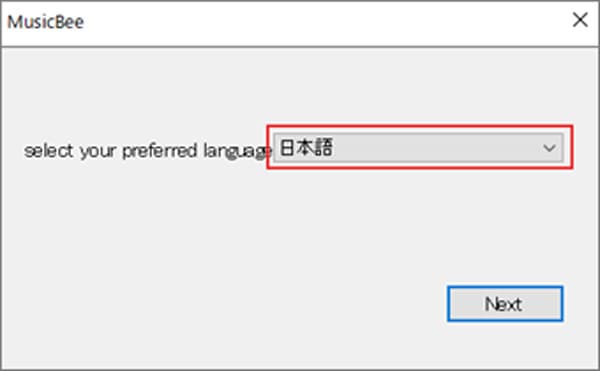
MusicBeeをインストール
音楽を導入
MusicBeeを初めて実行すると、「ファイルのスキャン...」ウィンドウが表示されます。ここで、パソコンに音楽ファイルが保存されているフォルダを導入したり、「Windows Media Player」或は「iTunes」からデータをインポートしたりことも可能です。
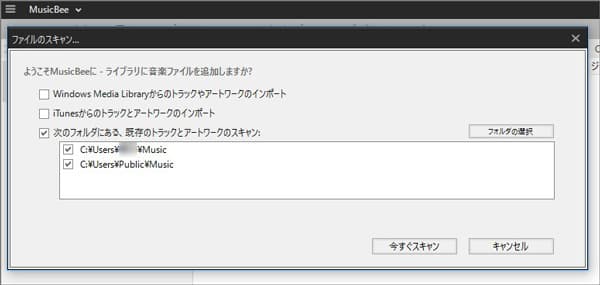
音楽を導入
音楽を再生・管理
音楽を導入した後、再生画面したで早送り、次の曲への切り替え、音量調整などが可能です。また、左上のメニューボタンをクリックして、ミニプレイヤー、コンパクトプレイヤーに表示を変更できます。ミニプレイヤーでは、曲名、アーティスト、評価、再生時間、プログレスバーなどが表示されます。コンパクトプレイヤーでは、アーティスト画像、サムネイルでアルバムアートワーク、再生中のプレイリストなどを表示されます。
MusicBeeを使って再生際に、バグが発生して再生できないことがあります。だから、ここで他の使いやすい音声再生ソフトをオススメします。AnyMP4 ブルーレイプレーヤーは専門的なメディアプレーヤーとして、動画や音声、DVDディスク、DVDフォルダ、BDディスク、BDフォルダなど様々なフォーマットに対応できます。音声の場合、FLAC、WAV、WMA、MP3、MP2、AAC、AC3、AIFF、M4A、OGGなどすべて汎用的な音声フォーマットの再生がサポートできます。これを使って、優れた音質を楽しむことができ、一緒に使い方をみましょう!
①高音質に音楽が楽しめるので、素晴らしい鑑賞体験を得られます。
②日常生活に使用可能なほぼすべて音声フォーマットに対応できます。
③音声再生の他、ASF動画再生、DVD/BDフォルダの再生、または、パソコンでDVD/BDディスクの再生などもできます。
④プレイリストがあるので、前に再生した音楽ファイルを簡単に管理できます。
音楽ファイルを追加
ソフトを実行して、「ファイルを開く」ボタンをクリックして、パソコンからファイルを追加できます。或は、再生したいファイルをそのままソフトにドラッグ アンド ドロップすることもできます。
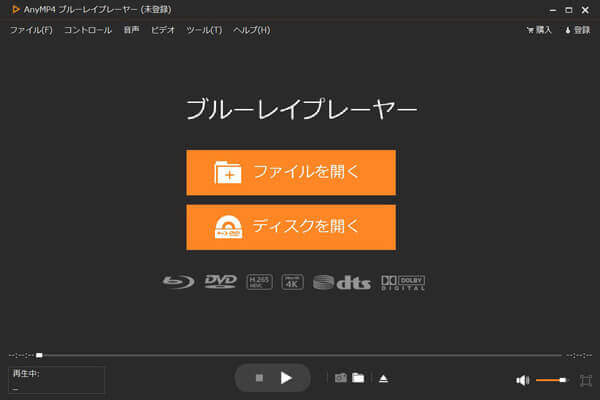
音楽ファイルを追加
音楽の再生・管理
音楽を追加してから自動に再生できます。再生画面の下で、再生を一時停止したり、早送りしたり、次の曲に切り替えたり、MP3音量を調整したりすることができます。また、「プレイリスト」をクリックしすると、右側にそれまでのすべての再生記録が表示されます。
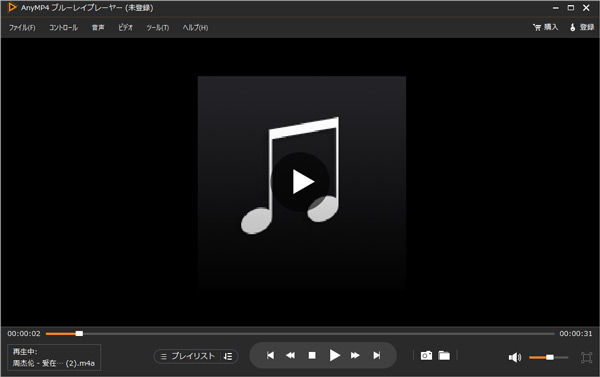
音楽の再生・管理
本文では、MusicBeeの使い方を解説します。Windowsで自分の音楽ファイルを再生、管理したいなら、ご参考ください。また、MusicBeeがエラーを起こして再生できないことを防ぐために、ここではもう1つの優れた再生ソフトを紹介します。AnyMP4 ブルーレイプレーヤーは音楽を再生できだけでなく、 BDAVの再生することもできます。必要なら、ご参考ください。
推薦文章

このページには、いくつかのDVD 再生フリーソフトを載せています。パソコンでDVDを視聴したいなら、ぜひこの文章を参考にしてみてください。

パソコンでブルーレイディスクを再生する場合はブルーレイ再生ソフトが必要です。この文章では、ブルーレイを再生できるソフトを皆様にご紹介します。

GOM Playerを使うと、音が出ないなど不具合が出てしまい、正常に再生できない苦情が多そうです。本文では、GOM Playerで再生できない時の対処法をご紹介致します。

VR動画を視聴したことのある方が多いでしょう。このページには、VRとは何か、お勧めのVR 再生 PCソフト、およびVR動画の再生の注意点をご紹介します。